Quem joga pelo computador certamente tem algum ou boa parte de seus títulos adquirido através do Steam. Afinal, o serviço da Valve não só traz excelentes promoções em vários games, mas também funciona como um organizador, reunindo todos os seus jogos em um só lugar. Acontece que, mesmo com essas características, algumas configurações do launcher do Steam podem não ser tão benéficas assim para o usuário.
Esse é o caso da instalação automática dos jogos. Por padrão, a plataforma coloca todos eles no Disco Local (C:) do seu dispositivo, mas nem sempre essa pode ser a preferência de jogadores que possuem mídias externas, por exemplo. Se você é um dos que se encaixam nesse grupo ou simplesmente prefere salvar seus títulos em outro diretório, veja como fazer as alterações.
1. Abra o aplicativo do Steam no seu PC e inicie sua sessão. Depois, toque em "Steam" e em Configurações".
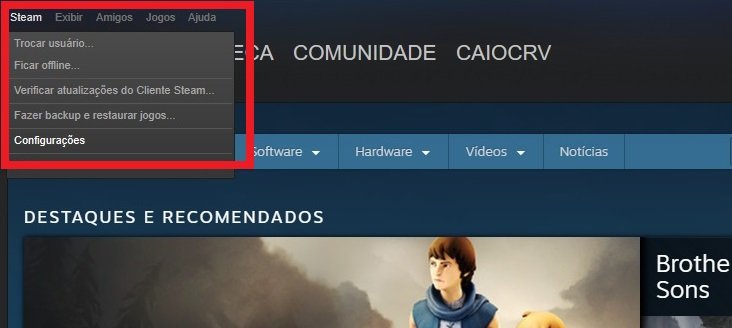
2. Na nova janela, no menu à esquerda, clique em "Downloads". No topo da página há uma seção chamada "Bibliotecas de Conteúdo", contendo a opção "Pastas de Biblioteca". Clique nela.
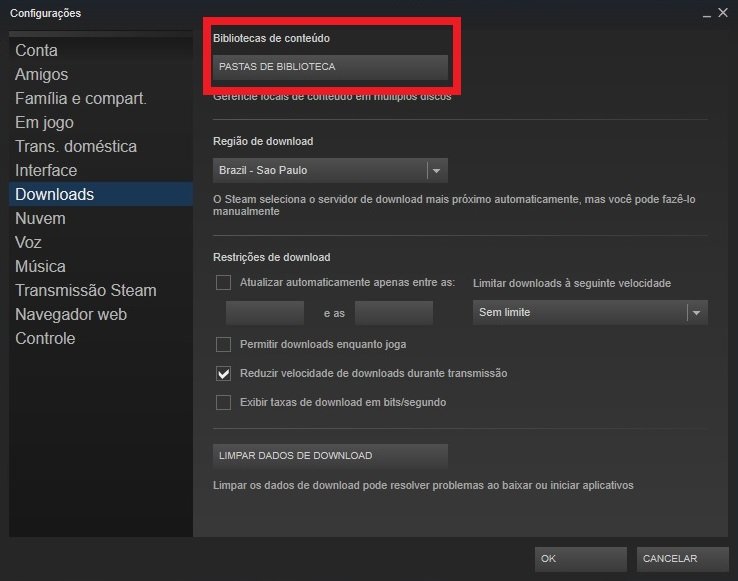
3. Outra janela será aberta, exibindo o atual destino do seu computador para todos os jogos baixados por meio do Steam. Provavelmente, estará como C:\Program Files (x86)\Steam. Clique em "Adicionar Pasta".
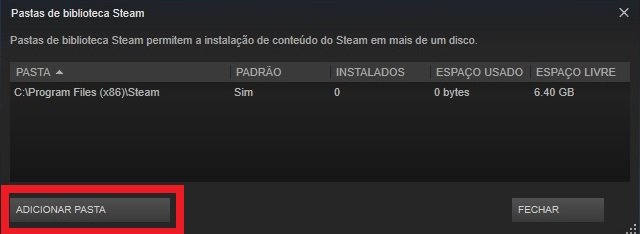
4. Será mostrada uma lista das pastas de arquivo do seu PC. Aqui, você pode selecionar outra pasta para armazenar os títulos do Steam. Mais acima, no campo onde está C:\Program Files (x86)\Steam, há uma opção que permite alternar entre diferentes unidades (C, D etc.), podendo ser o próprio disco rígido ou HDs externos.
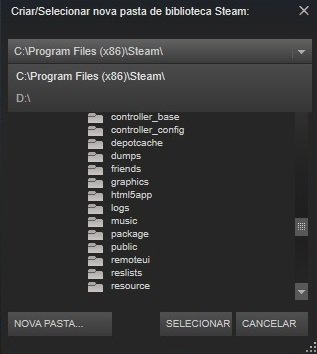
5. Selecione o novo local de armazenamento e clique em "Selecionar".
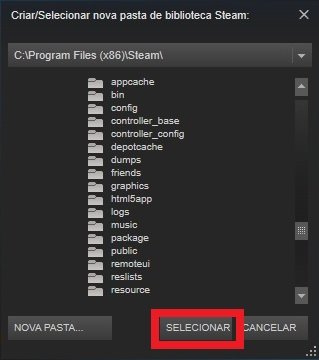
Pronto. Agora, na próxima vez que você instalar um jogo no computador, a pasta recém-criada será o novo local de salvamento dos títulos.
Se quiser alterar a pasta de destino de um game específico que ainda não foi baixado, vá até sua Biblioteca e, na página do jogo já adquirido, mude o local de instalação.
Categorias




























